3D映像の編集について
新たな映像スタイル ― 3D(立体視)映像
3D映画の大ヒットに始まり、3D対応のビデオカメラやテレビなどが続々と発売され、もはや3D映像はひとつの映像ジャンルとしてスタンダードになったのではないでしょうか。EDIUSでは、EDIUS Pro 6.5 / EDIUS Neo 3.5で、本格的な3D編集機能を搭載しました。ここでは、3D映像の編集における注意点やEDIUSに搭載されている3D編集機能をご紹介しましょう。機能の詳しい部分や設定方法は、詳細なTIPSでご紹介しています。EDIUSでの3D編集入門編として本記事を活用していただければと思います。
3D映像の原理
まずは簡単に3D映像の原理を簡単に説明しましょう。3D映像は人間の視覚を参考にして作り出されています。人間はものを見るときに、左目と右目で角度の異なる2つの映像を捉え、その2つの映像を脳内で1つに合成して、立体的にものを見ています(1)。この目と脳の仕組みと同じように、3D対応カメラでは左目と右目の映像を収録して、収録した左右の映像を、3D対応テレビや3Dメガネなどで1つに合成して立体感を再現しています。この左右映像の合成というベーシックな考えの上に、左右映像の焦点距離や左右映像間の距離、焦点までの距離などの要素で、自然な立体感や3D映像として破綻のない映像という部分が決定していきます。
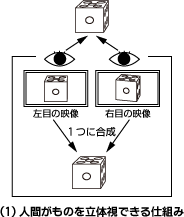
3D映像の編集は簡単?
3D対応カメラでは、左右映像の距離や焦点の調整が簡単に設定できるので、3D映像の編集としては、収録した左右の映像を、タイミングがずれないように同期させ、カットし、繋げるだけで完了とも言えます。左右の映像を同期させた状態で、映像のプレビューやカラーの調整、テロップの作成など、通常の編集と同様のことに加え、焦点の調整など、3D特有の微調整が行えないと、3Dの編集とは言えないでしょう。こうなると単にタイムラインの上下に2つの映像を並べ、編集していくだけでは不可能で、なによりミスが頻繁に起こってしまいます。また、注意してい頂きたい点として、3D映像では、視聴する時の見え方が今まで以上に重要となってくるということがあげられます。下記の章にもあるように、ちょっとした映像のミスで、視聴者の気分がわるくなってしまうということもあります。今まで以上にプレビューを行い、万全を期す必要があり、操作としては簡単なものですが、事前の知識は十分に用意しておきたいところです。
3D映像の見え方に注意
最終的な見え方を意識せず3D映像を制作してしまうと、過度な立体表現や違和感のある立体空間を作り出してしまい、結果的に視聴者の気分を悪くしてしまうことがあります(乗り物酔いに似た状態になる)。 3Dコンソーシアム「3DC安全ガイドライン」によると、ディスプレイ上の視差が瞳孔間距離(子供まで考えると50mm)を超えるような視差は避けるように推奨されています。その回避策としては、やはり制作者側が実際の見え方に近いプレビュー環境で制作するということになるでしょう。3Dテレビや制作ツールセット(モニタ、グラフィックカード、メガネなど)が、以前より安価で手に入るようになっているのでチェックしてみてはいかがでしょうか。
EDIUSが搭載している本格的な3D編集機能
簡単に設定できる左右映像の3Dクリップ化や、3D形式での出力(L/R個別出力、サイドバイサイド、ラインインターリーブなど)といった3D編集の基本的な機能に加え、視差調整が可能な立体視調整エフェクト、10種類の3D表示モードなどの機能も搭載し、本格的な3D作品制作にも対応しています。クリップのペアリングやリグ撮影時の調整など、細かな点まで配慮しており、加えて、EDIUSが持つリアルタイム性能を3D編集で活かせるので、3D視聴環境でのスムーズなプレビューが可能となります。
EDIUS 3D編集 Q&A
Q1) テロップを入れることは可能?
A1) クイックタイトラーを用いて3Dテロップを作成することが可能です。左右テロップの視差を調整することができ、プレビューしながら設定することも可能です。視差は手動で設定することになるので、必ず3Dプレビュー環境で確認しながら設定してください。
Q2) トランジションはかけられないのか?
A2) 適用することは可能ですが、動きのあるトランジションをかけると、奥行き感の異なる2つの映像がクロスすることになり、違和感を感じる3D映像になる可能性が高くなります。同様に形を変えるようなビデオフィルターも避けた方が良いでしょう。カラーコレクション以外のエフェクトは使わない方が良いかもしれません。
Q3) 左右映像の同期がずれるとどうなるのか?
A3) 左右映像の同期が崩れると、合成された3D映像がおかしなものとなり、視聴者の気分を悪くしてしまう恐れがあります。同様にカラーコレクションなどを行う際も、左右の映像でずれが大きくならないよう気をつけてください。EDIUSでは、片方の映像だけにエフェクトを適用することもできるので、左右の映像が同じ結果になるよう配慮してください。
Q4) 「STORM Mobile」などで出力した3D映像は、自動的にテレビ側で3Dとして認識されるのか?
A4) テレビ側で3Dの入力に対応していたらプレビュー可能です。EDIUSが出力できる3Dモード(サイド・バイ・サイド、トップアンドボトム、ラインインターリーブなど)は非常に充実しています。テレビ以外では「NVIDIA 3D VISION」などを用いたPCでのプレビューも可能です。
Q5) 編集した3D映像の再生方法にはどんなものがあるのか?
A5) 現段階でのスタンダードな再生方法は、3Dテレビか3D対応のPCです。フルスクリーンプレビュー機能や「STORM Mobile」などを使い、3Dテレビ、もしくは、3D対応PCに出力することが簡単でしょう。他には、3D映像をファイルで出力し、専用ソフトなどで再生ということも可能です。※これらは一例。再生機器や環境によって再生方法は異なります。
MENU
- プラグイン

